Se non puoi modificare lo sfondo del desktop sul tuo computer Windows 10, potrebbe essere l'impostazione disabilitata o c'è un'altra causa sottostante. Tuttavia, uno dei modi più semplici per risolvere questo problema quasi istantaneamente è fare clic con il pulsante destro del mouse su una foto e impostarla come sfondo del desktop. Questo può essere fatto anche tramite le impostazioni facendo clic su Impostazioni> Personalizzazione> Sfondo per selezionare un'immagine e cambiare lo sfondo sul tuo computer.
Ma cosa fai quando hai provato tutte le soluzioni di base che conosci e niente sembra funzionare? Dai un'occhiata ad alcune delle soluzioni alternative di seguito e verifica se una di queste fa il trucco per te.
FIX: Windows non mi permette di cambiare lo sfondo
- Correzioni preliminari
- Controlla che il tuo Windows 10 sia attivato
- Crea un nuovo profilo utente con diritti di amministratore
- Elimina TranscodedWallpaper o il file della presentazione nell'editor del registro
- Usa l'editor del registro
- Eseguire un avvio pulito
- Disabilita il driver video
- Usa il centro Accesso facilitato
- Verifica che l'opzione Inserito nelle impostazioni dello sfondo del desktop sia disponibile
- Usa l'Editor criteri di gruppo
- Attiva "Mostra sfondo di Windows"
1. Correzioni preliminari
- Disattiva "Mostra sfondo di Windows"
- Controlla se hai installato un software di personalizzazione di terze parti in quanto potrebbe impedirti di cambiare lo sfondo del desktop. In tal caso, disinstallalo e riavvia il computer, quindi prova a cambiare di nuovo lo sfondo.
- Reinstallare nuovamente Windows dalla chiave di ripristino
2. Controlla che il tuo Windows 10 sia attivato
Ciò può impedirti di cambiare lo sfondo tramite Impostazioni. Ecco come verificare se il tuo Windows 10 è originale e attivato:
- Fare clic con il pulsante destro del mouse su Start e selezionare Correre
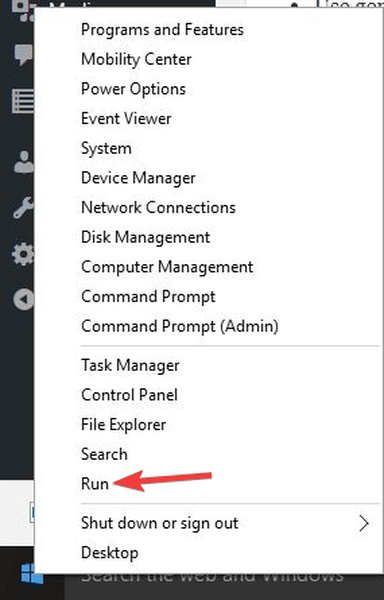
- genere shell explorer ::: D555645E-D4F8-4C29-A827-D93C859C4F2A \ pageEasierToSee e premere Invio.
- Vai a Rendi il computer più facile da vedere finestra
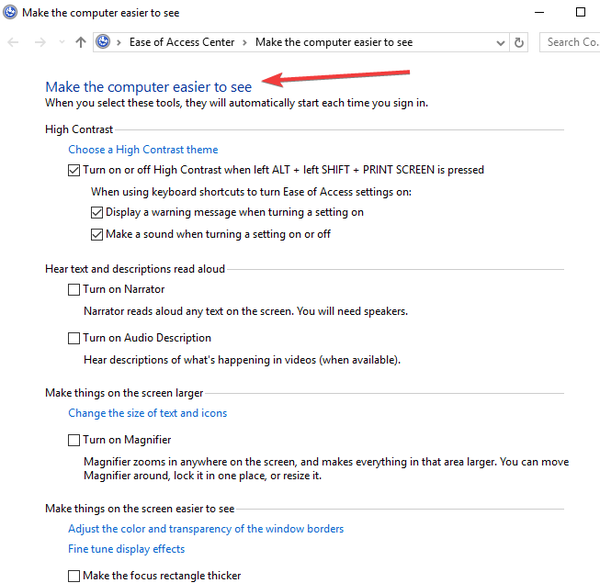
- Sotto Rendi le cose sullo schermo più facili da vedere sezione, deseleziona il Rimuovi le immagini di sfondo (dove disponibile) casella di controllo.
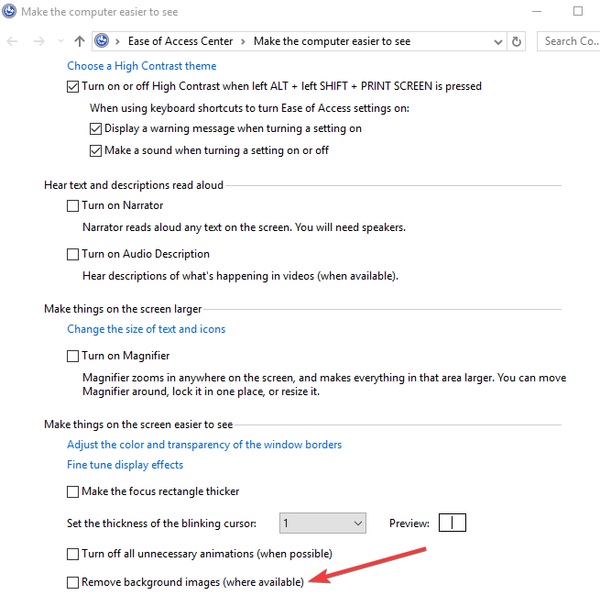
- Fai clic su OK quando hai finito
- Riavvia il computer e prova a cambiare di nuovo lo sfondo
- CORRELATO: 4 migliori software e app per camini virtuali per uno sfondo perfetto
3. Crea un nuovo profilo utente con diritti di amministratore
- Clic Inizio
- Selezionare impostazioni

- Clic Famiglia e altre persone
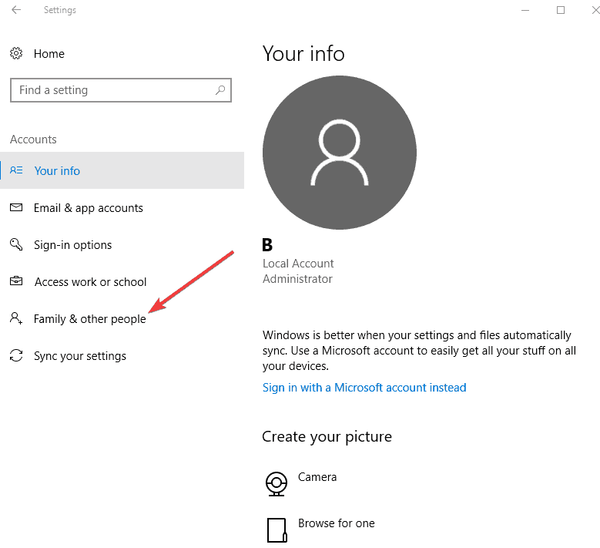
- Selezionare Conti
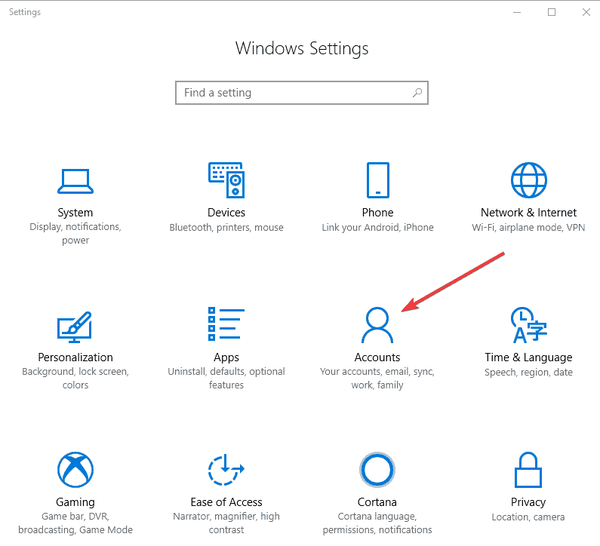
- Clic Aggiungi qualcun altro a questo PC
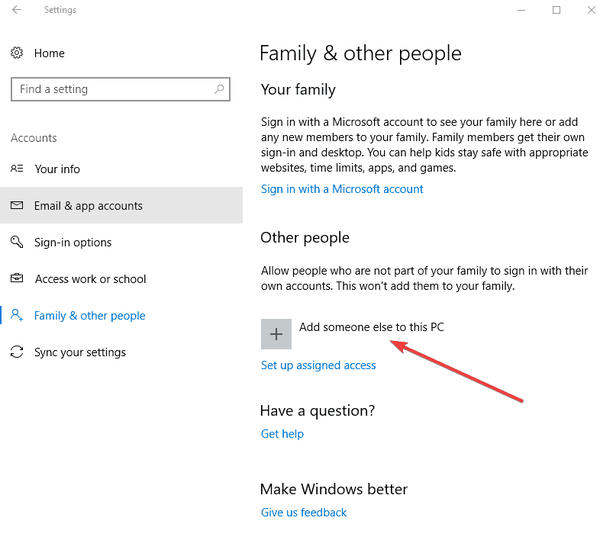
- Compila il modulo con il nome utente e la password. Il tuo nuovo account utente verrà creato.
- Clicca su Cambia tipo di account
- Fare clic sulla freccia a discesa e scegliere Amministratore per impostare l'account a livello di amministratore
- Riavvia il tuo computer
Accedi al nuovo account appena creato e imposta di nuovo lo sfondo del desktop.
4. Eliminare TranscodedWallpaper o il file della presentazione nell'editor del registro
A volte potresti non essere in grado di cambiare lo sfondo perché il file immagine che stai utilizzando è danneggiato e deve essere eliminato. Per farlo:
- Fare clic su Start e selezionare Esplora file
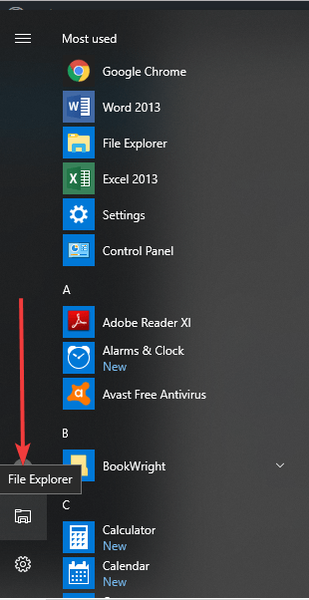
- Incolla questo percorso nella barra degli indirizzi: % USERPROFILE% \ AppData \ Roaming \ Microsoft \ Windows \ Themes
- Fare doppio clic sul file slideshow.ini e aprirlo in Blocco note
- Svuota il contenuto di quel file in Blocco note selezionando tutto il testo ed eliminandolo
- Salva le modifiche e chiudi Esplora file
- Prova a cambiare di nuovo lo sfondo.
- CORRELATO: 5 migliori strumenti per rimuovere lo sfondo dalle immagini
5. Utilizzare l'editor del registro di sistema
- Fare clic con il pulsante destro del mouse su Start e selezionare Correre
- Vai a HKEY_LOCAL_MACHINE
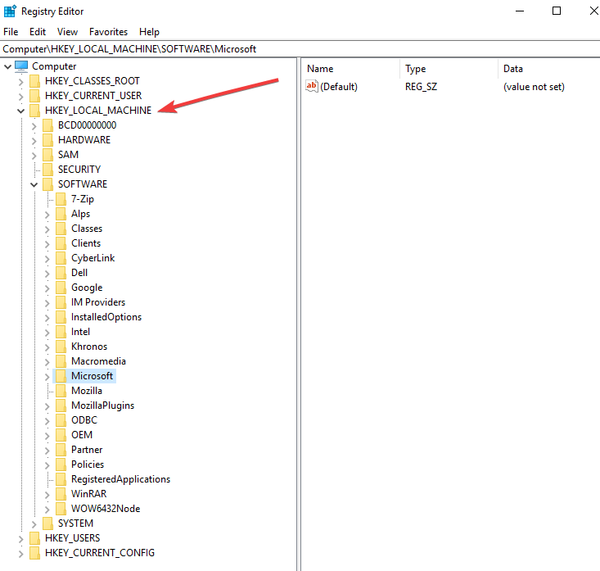
- Clic Software \ Microsoft \ Windows \ CurrentVersion \ Policies
- Fare clic con il tasto destro su Politiche
- Fare clic su Nuovo
- Fare clic su CHIAVE e denominarlo come ActiveDesktop
- Avanti sul lato destro, fai clic con il pulsante destro del mouse su Nuovo
- Seleziona DWORD e chiamalo come NoChangingWallPaper. Il valore DWORD 1 limiterà il cambiamentosullo sfondo del desktop. Per consenti modifica assegnagli valore 0.
- Riavvia il tuo computer
6. Eseguire un avvio pulito
Un avvio pulito riduce i conflitti relativi al software che può mostrare cosa sta causando l'impossibilità di cambiare lo sfondo, solitamente a causa di app e servizi che si avviano e vengono eseguiti in background all'avvio normale di Windows. Per farlo:
- Accedi come amministratore e digita msconfig nella casella di ricerca
- Selezionare Configurazione di sistema
- Trova Servizi tab
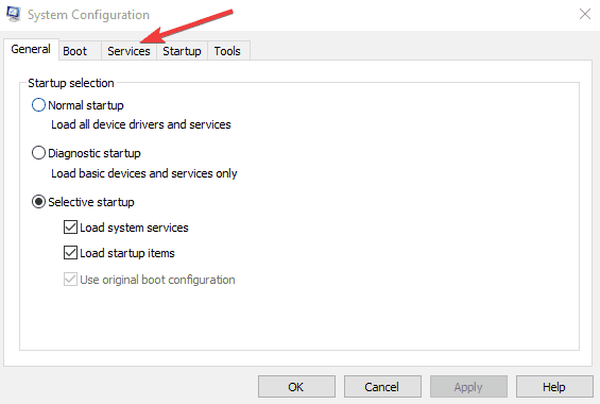
- Selezionare Nascondi tutti i servizi Microsoft scatola
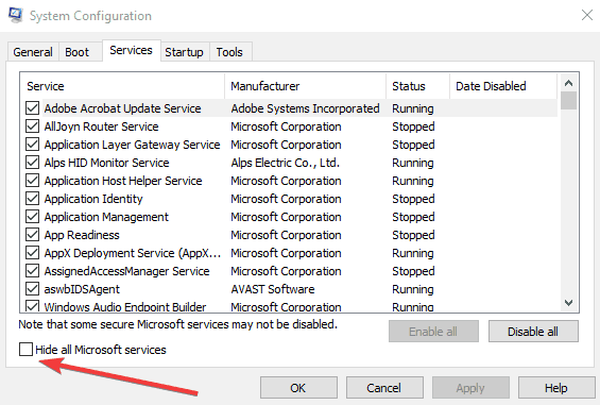
- Clic Disabilitare tutto
- Vai a Avviare tab
- Clic Apri Task Manager
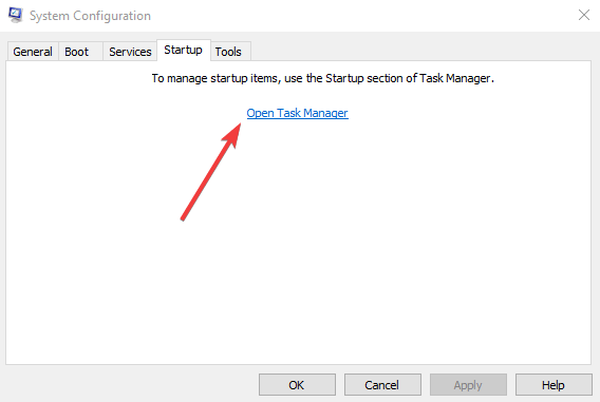
- Chiudi Task Manager, quindi fai clic su Ok
- Riavvia il computer
7. Disabilitare il driver video
- Fare clic con il pulsante destro del mouse su Start e selezionare Gestore dispositivi
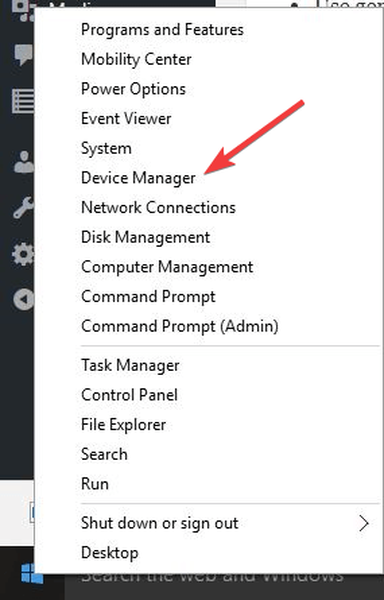
- Fai clic con il pulsante destro del mouse su Scheda video
- Selezionare disattivare
- Riavvia il tuo computer
- Prova a cambiare di nuovo l'immagine di sfondo.
- CORRELATI: I migliori sfondi di Final Fantasy XV da impostare sul desktop
8. Utilizzare il centro Accesso facilitato
- Fare clic su Start e selezionare impostazioni
- Selezionare Facilità di accesso
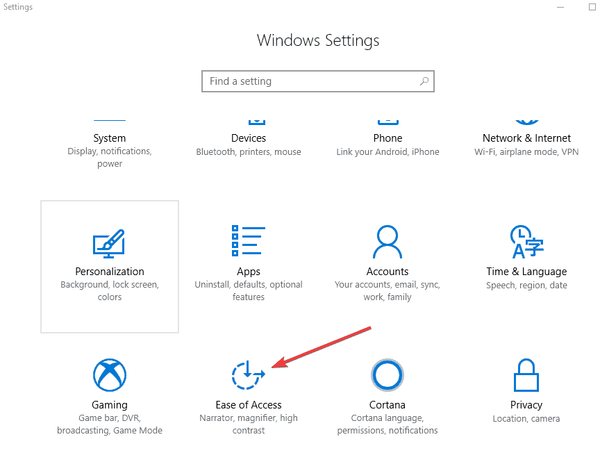
- Clic Ottimizza il collegamento della visualizzazione visiva
- Scorri verso il basso e trova Fare il computer più facile da vedere sezione
- Assicurati che Rimuovi le immagini di sfondo (se disponibili)è deselezionato
- Clic Salva, applica ed esci.
9. Verificare che l'opzione Collegato in ingresso nelle impostazioni dello sfondo del desktop sia disponibile
- Fare clic su Start e selezionare Pannello di controllo
- Fare clic su Hardware e suoni
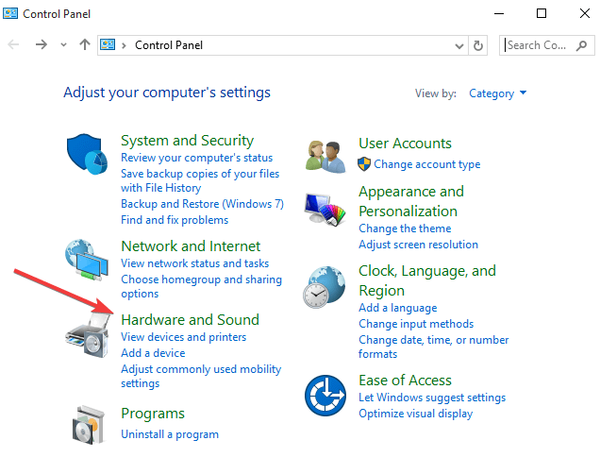
- Fare clic su Opzioni risparmio energia
- Seleziona il tuo piano di alimentazione
- Fai clic su Modifica le impostazioni del piano
- Fare clic su Modifica impostazioni di alimentazione avanzate
- Fare clic su Espandi le impostazioni dello sfondo del desktop
- Fare clic su Espandi presentazione
- Impostare l'opzione Collegato su Disponibile
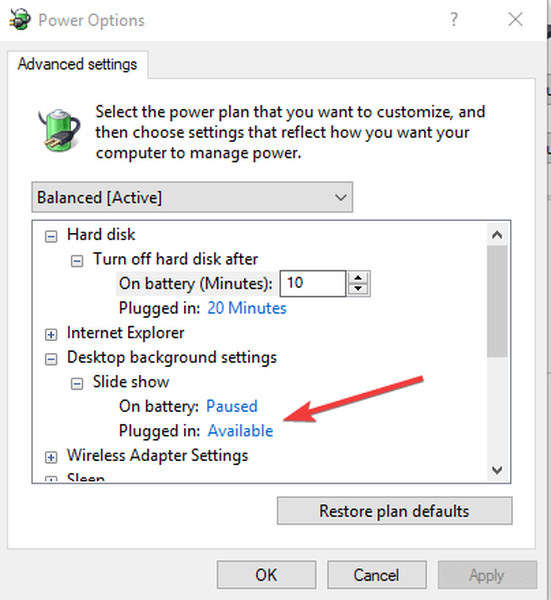
- CORRELATO: Come impostare uno sfondo per doppio monitor su Windows 10
10. Utilizzare l'Editor criteri di gruppo
- Fare clic con il pulsante destro del mouse su Start e selezionare Esegui
- genere gpedit.msc e premere invio
- Vai a Configurazione utente
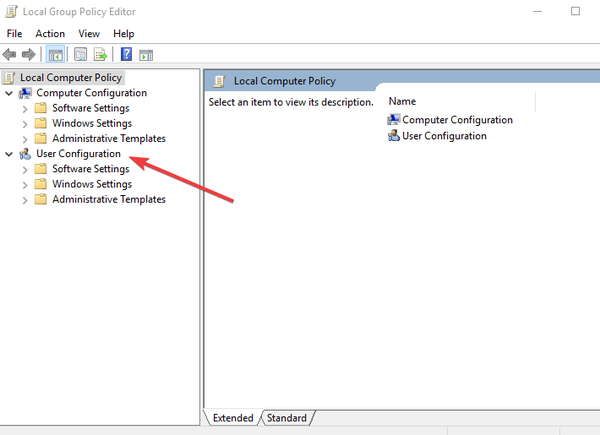
- Selezionare Modelli amministrativi
- Doppio click Pannello di controllo

- Doppio click Personalizzazione
- Cerca la politica Impedisci la modifica dello sfondo del desktop
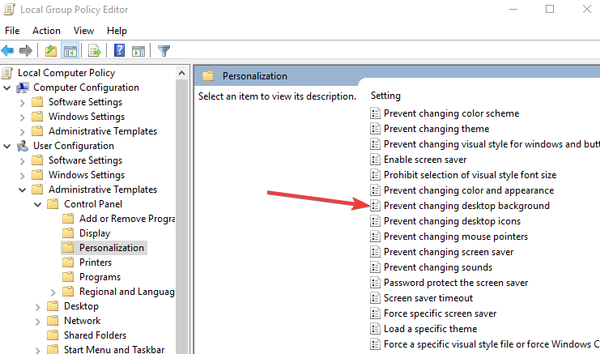
- Fare doppio clic su di esso per accedere alle sue proprietà
- Selezionare Non configurato o Disabilitato per abilitare la modifica dello sfondo del desktop. Se è abilitato, disabilitalo.
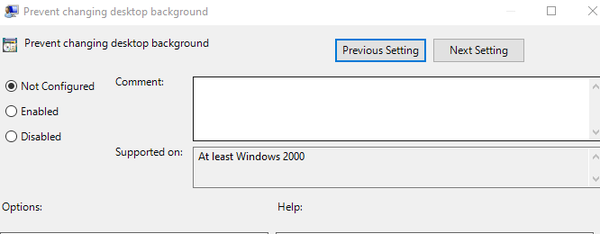
11. Attiva "Mostra sfondo di Windows"
- Fare clic su Start e selezionare impostazioni
- Selezionare Facilità di accesso
- Clic Più opzioni
- C'è un cursore che legge: Mostra sfondo di Windows
- Attivalo e cambia di nuovo lo sfondo per vedere se funziona
Qualcuna di queste soluzioni ti ha aiutato a ripristinare la funzione di modifica dello sfondo? Fateci sapere lasciando un commento nella sezione sottostante.
STORIE CORRELATE DA VERIFICARE:
- Correzione dello sfondo del desktop diventato nero in Windows 10, 8.1
- I 10 migliori sfondi animati di Windows 10 che devi provare
- Ecco i migliori sfondi di Windows 10 S da installare
- sfondo del desktop
- Windows 10 fix
 Friendoffriends
Friendoffriends



